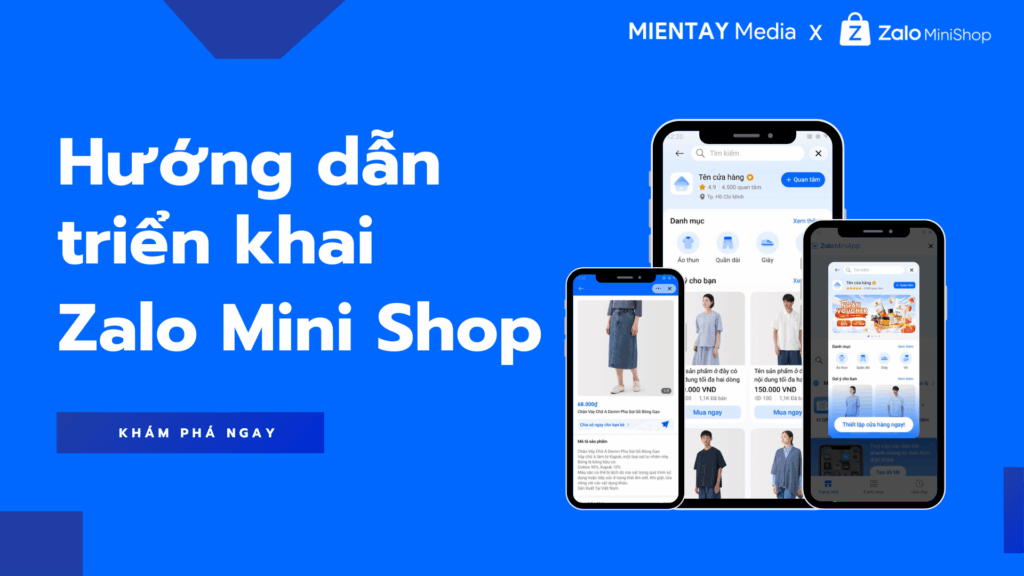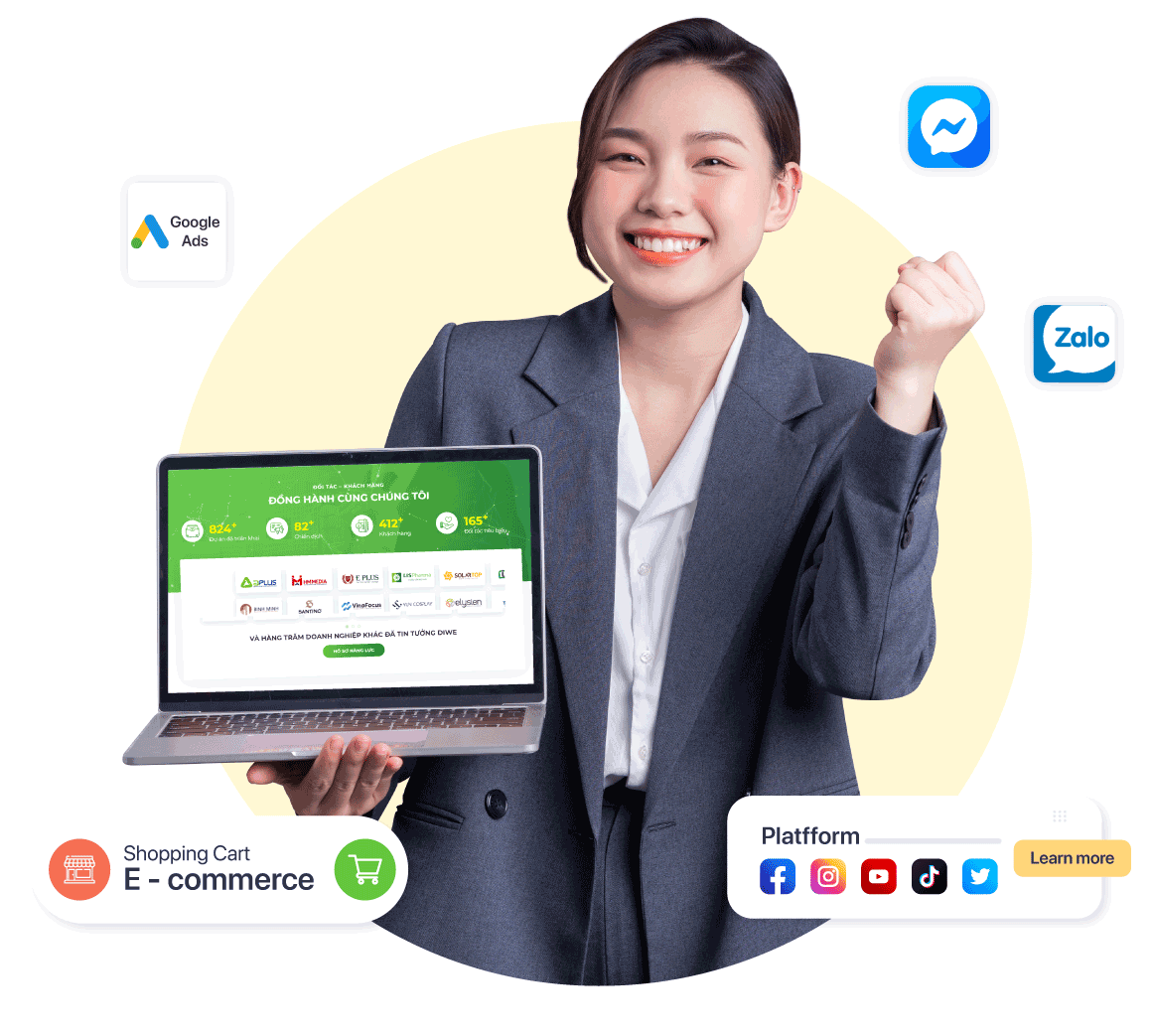Hướng dẫn sử dụng Zalo Mini Shop (MVP): Tạo cửa hàng, quản lý sản phẩm & đơn hàng
Zalo Mini Shop là giải pháp “gian hàng mini” ngay trong hệ sinh thái Zalo, giúp nhà bán hàng và SMEs triển khai kênh bán online nhanh, nhẹ, tối ưu trên di động mà không cần đầu tư website phức tạp. Toàn bộ thao tác tạo shop, quản lý đơn, sản phẩm đều được xử lý trong Mini App Mini Shop Manager.
Bài hướng dẫn này tổng hợp lại các bước chính từ tài liệu Zalo Mini Shop (MVP), giúp bạn: tạo cửa hàng mới, thiết lập thông tin – thanh toán, quản lý danh mục, sản phẩm, đơn hàng và nắm được cách theo dõi doanh số cơ bản. Cuối bài, Miền Tây Media sẽ gợi ý cách chúng tôi có thể hỗ trợ bạn triển khai & vận hành Zalo Mini Shop một cách bài bản.
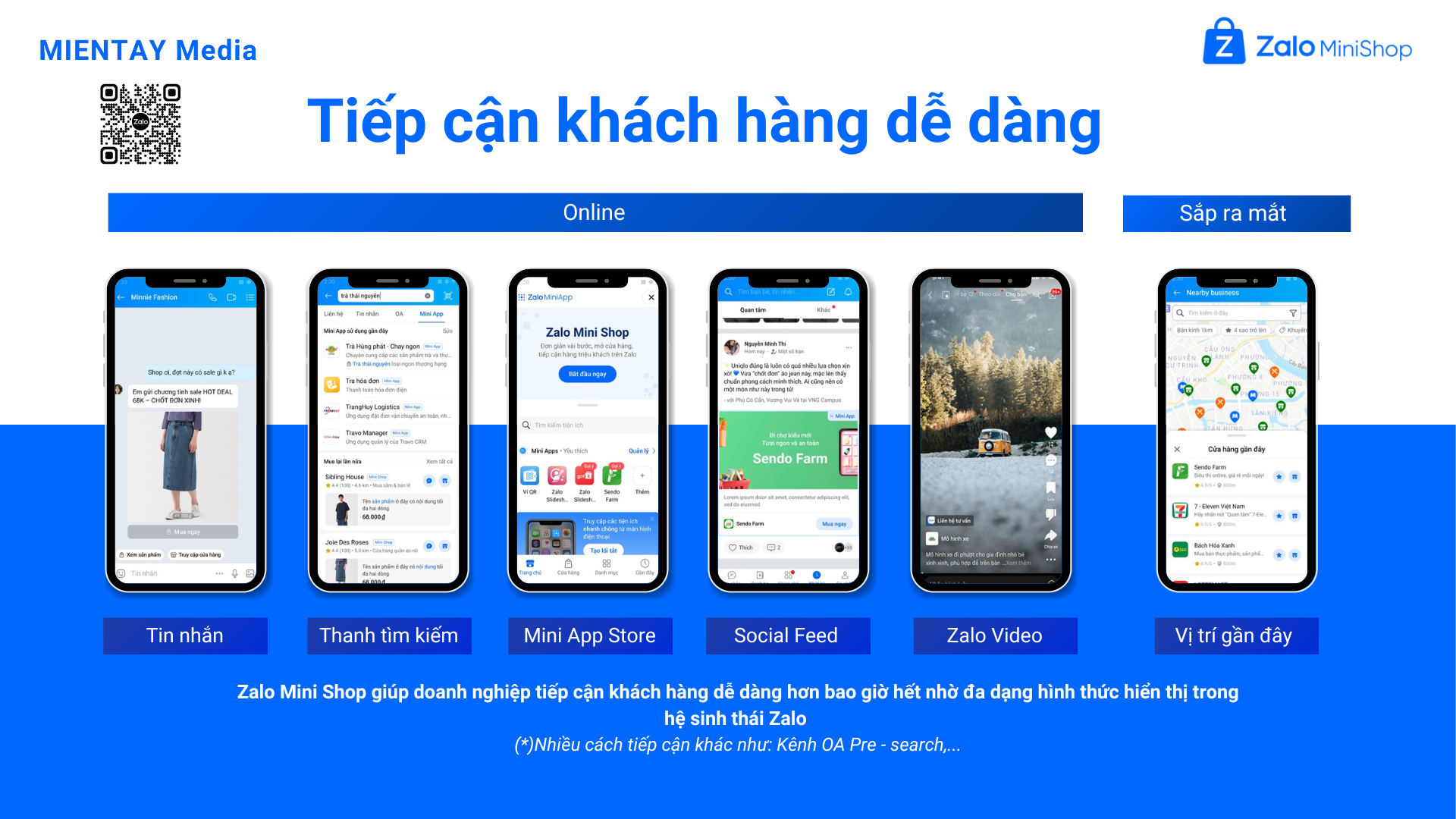
- 1. Zalo Mini Shop là gì? Ai nên dùng?
- 2. 4 bước thiết lập cửa hàng Zalo Mini Shop với Mini Shop Manager
- 3. Quản lý danh mục sản phẩm trong Zalo Mini Shop
- 4. Quản lý sản phẩm: trạng thái, hiển thị & ưu tiên
- 5. Quản lý đơn hàng & thanh toán trong Mini Shop
- 6. Theo dõi doanh số & dữ liệu truy cập
- 7. Miền Tây Media đồng hành triển khai Zalo Mini Shop
- 8. Kết luận
1. Zalo Mini Shop là gì? Ai nên dùng?
Zalo Mini Shop là “cửa hàng thu nhỏ” chạy trong hệ sinh thái Zalo, cho phép doanh nghiệp và nhà bán lẻ:
- Trưng bày sản phẩm, danh mục, giá bán ngay trên ứng dụng Zalo.
- Quản lý đơn hàng, trạng thái thanh toán, xác nhận – hoàn thành – hủy đơn.
- Tối ưu trải nghiệm khách hàng di động, rút ngắn hành trình từ xem → đặt mua.
Tất cả được quản lý qua Mini App Mini Shop Manager, rất phù hợp cho:
- SMEs, hộ kinh doanh, chuỗi cửa hàng bán lẻ muốn “bán ngay trên Zalo”.
- Các brand đã có Zalo OA và muốn bổ sung kênh bán hàng trực tiếp trong hệ sinh thái Zalo.
- Đơn vị làm MarTech/Agency muốn setup kênh bán chuẩn chỉnh cho khách hàng.
2. 4 bước thiết lập cửa hàng Zalo Mini Shop với Mini Shop Manager
Để bắt đầu, hãy truy cập Mini App “Mini Shop Manager” trong Zalo. Tại đây, bạn sẽ:
- Chọn loại hình kinh doanh & lĩnh vực.
- Đặt tên cửa hàng.
- Bấm “Tạo cửa hàng” để hoàn tất bước khởi tạo.
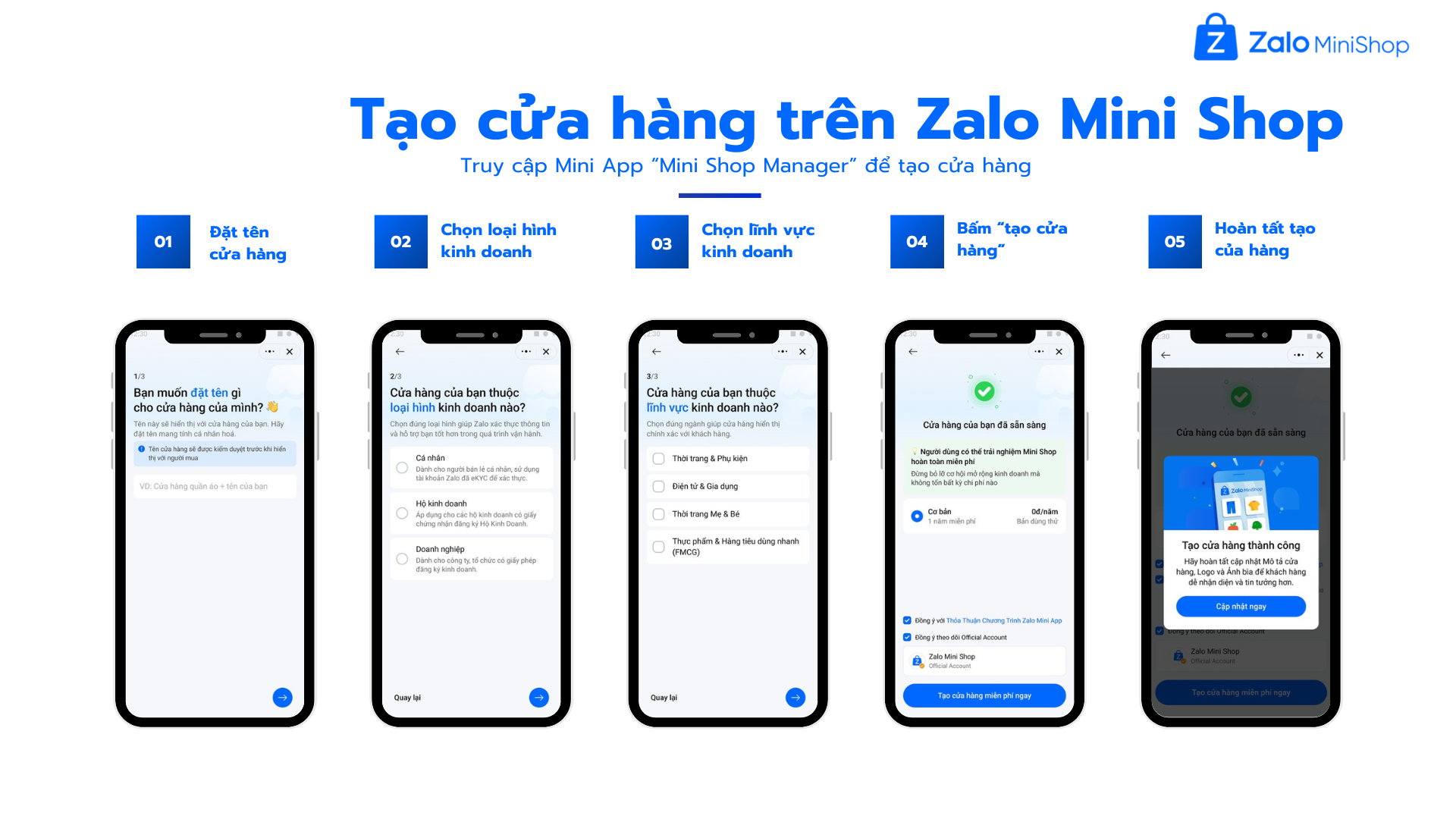
Sau khi tạo xong, bạn đi qua 4 bước thiết lập chính:
2.1. Bước 1 – Cập nhật thông tin cửa hàng
Vào mục “Thông tin cửa hàng” trong Mini Shop Manager để hoàn thiện hồ sơ:
- Điền các thông tin chung: tên, mô tả, địa chỉ, số điện thoại, kênh liên hệ,…
- Tải hình ảnh nhận diện: logo, cover để cửa hàng trông chuyên nghiệp hơn.
- Bấm “Lưu” để hoàn tất.
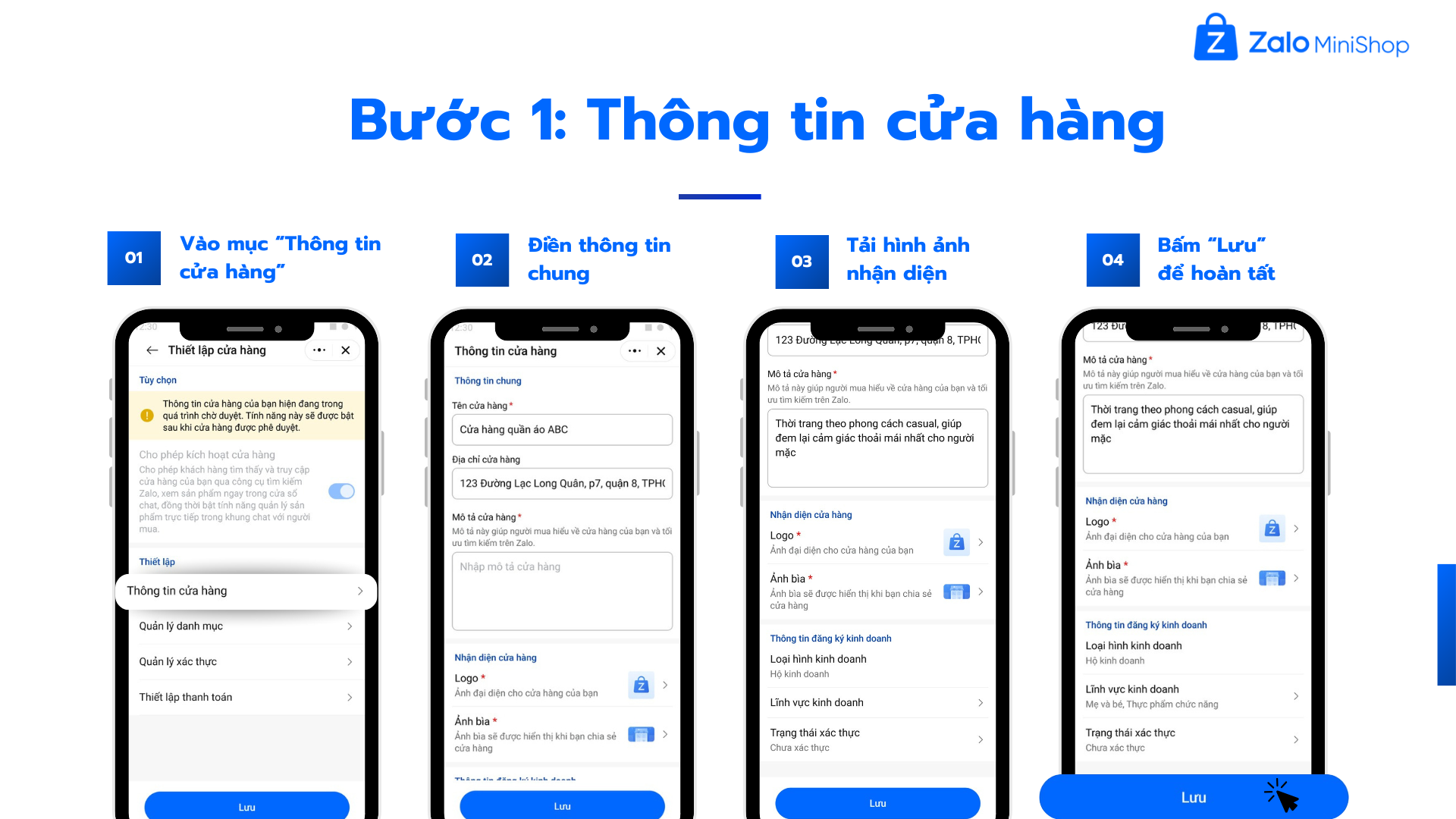
2.2. Bước 2 – Quản lý xác thực cửa hàng
Tại mục “Quản lý xác thực”, bạn lựa chọn hình thức phù hợp:
- Cá nhân: xác thực theo thông tin cá nhân.
- Hộ kinh doanh / Doanh nghiệp:
- Nhập Mã số thuế.
- Chọn hình thức xác thực bằng tài liệu.
- Tải tài liệu (giấy phép, đăng ký kinh doanh…) và bấm “Gửi duyệt”.
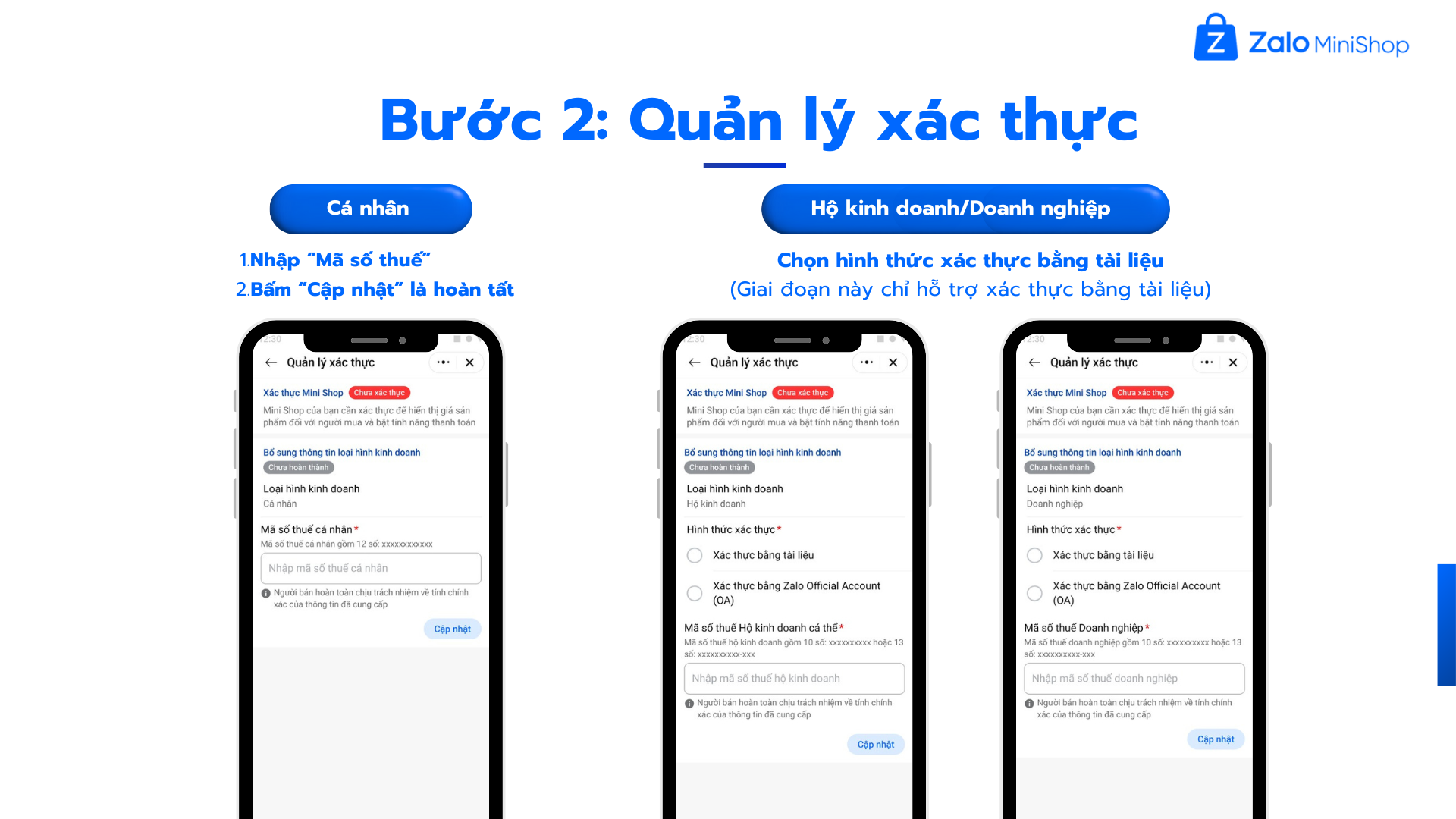
Giao diện quản lý xác thực hông tin cửa hàng Zalo Mini Shop trên Mini Shop Manager.
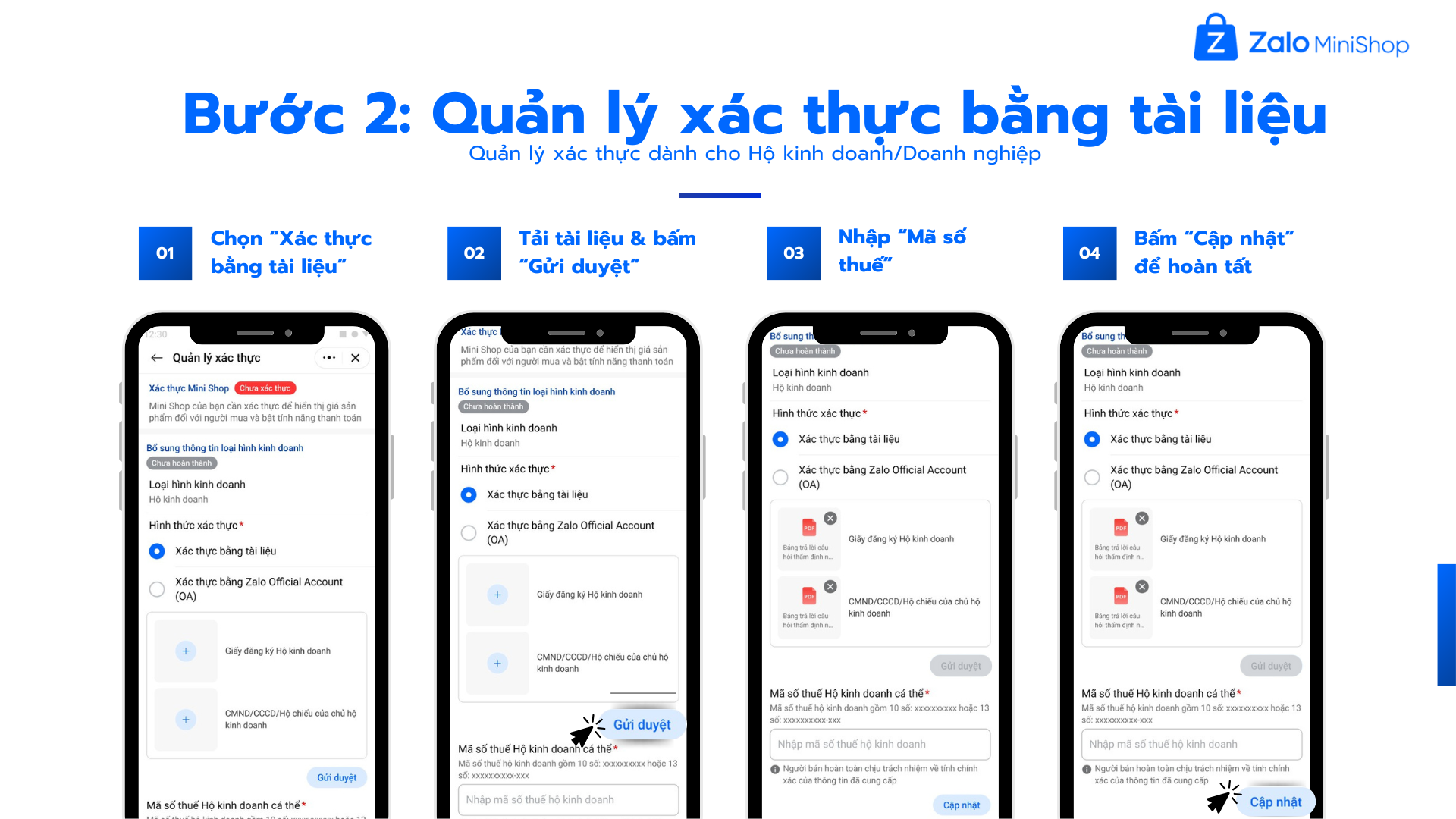
Khi được xác thực, cửa hàng của bạn tạo được độ tin cậy cao hơn với khách hàng, đồng thời mở đường cho các tính năng vận hành đầy đủ.
2.3. Bước 3 – Thiết lập thanh toán
Vào mục “Thiết lập thanh toán” để cấu hình:
- Chọn hình thức thanh toán mà cửa hàng hỗ trợ.
- Thêm tài khoản ngân hàng nhận tiền.
- Kiểm tra lại và bấm “Lưu”.
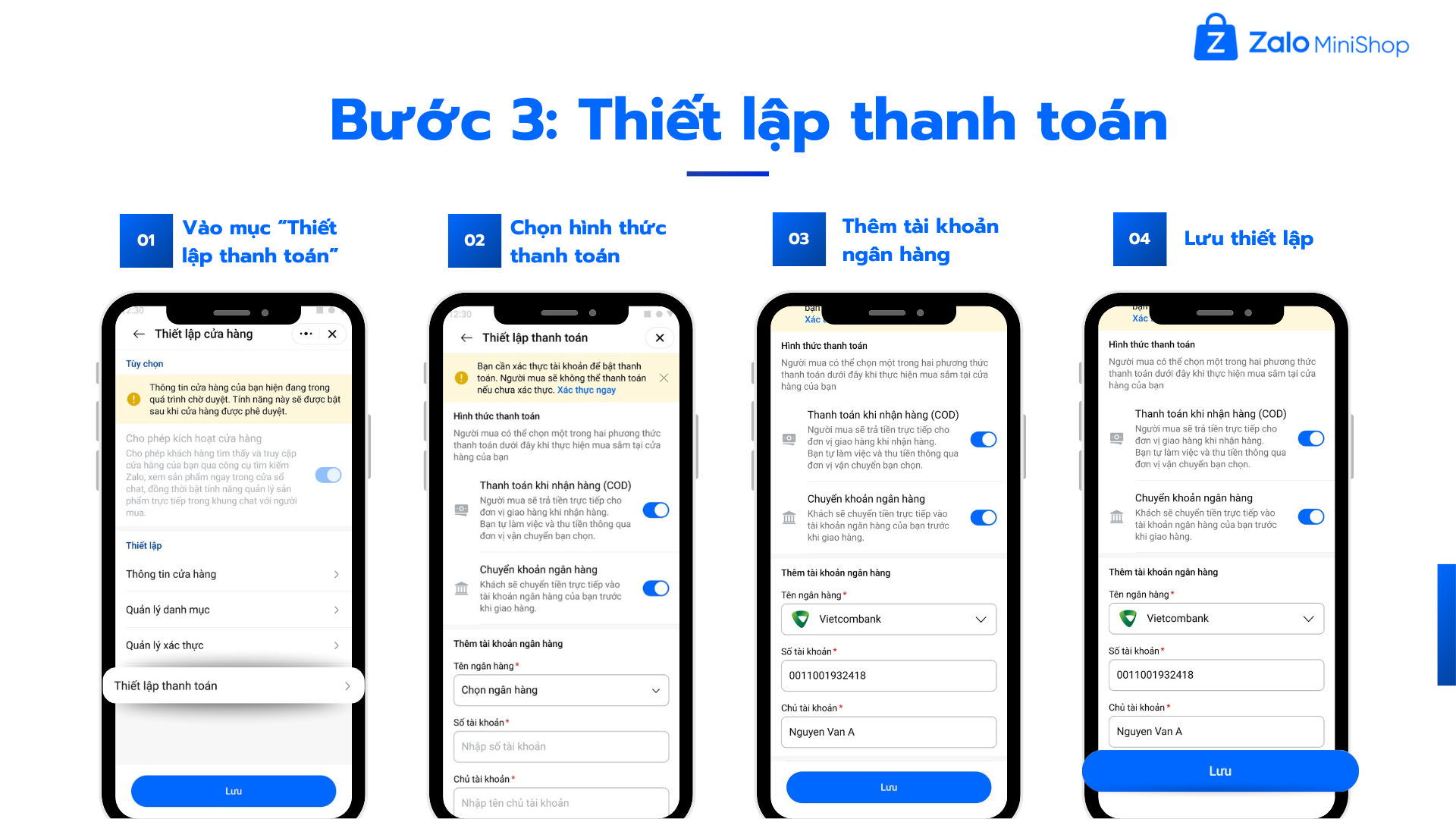
Thiết lập đúng từ đầu sẽ giúp quá trình đối soát và cập nhật trạng thái thanh toán đơn hàng được mạch lạc, tránh nhầm lẫn sau này.
2.4. Bước 4 – Tạo & quản lý danh mục sản phẩm
Danh mục giúp khách hàng dễ duyệt sản phẩm, cũng như giúp bạn quản lý kho gọn gàng. Tại mục “Quản lý danh mục”:
- Bấm “Thêm danh mục”.
- Nhập tên danh mục (ví dụ: Sản phẩm mới, Best seller, Khuyến mãi,…).
- Bấm “Áp dụng” để hoàn tất.
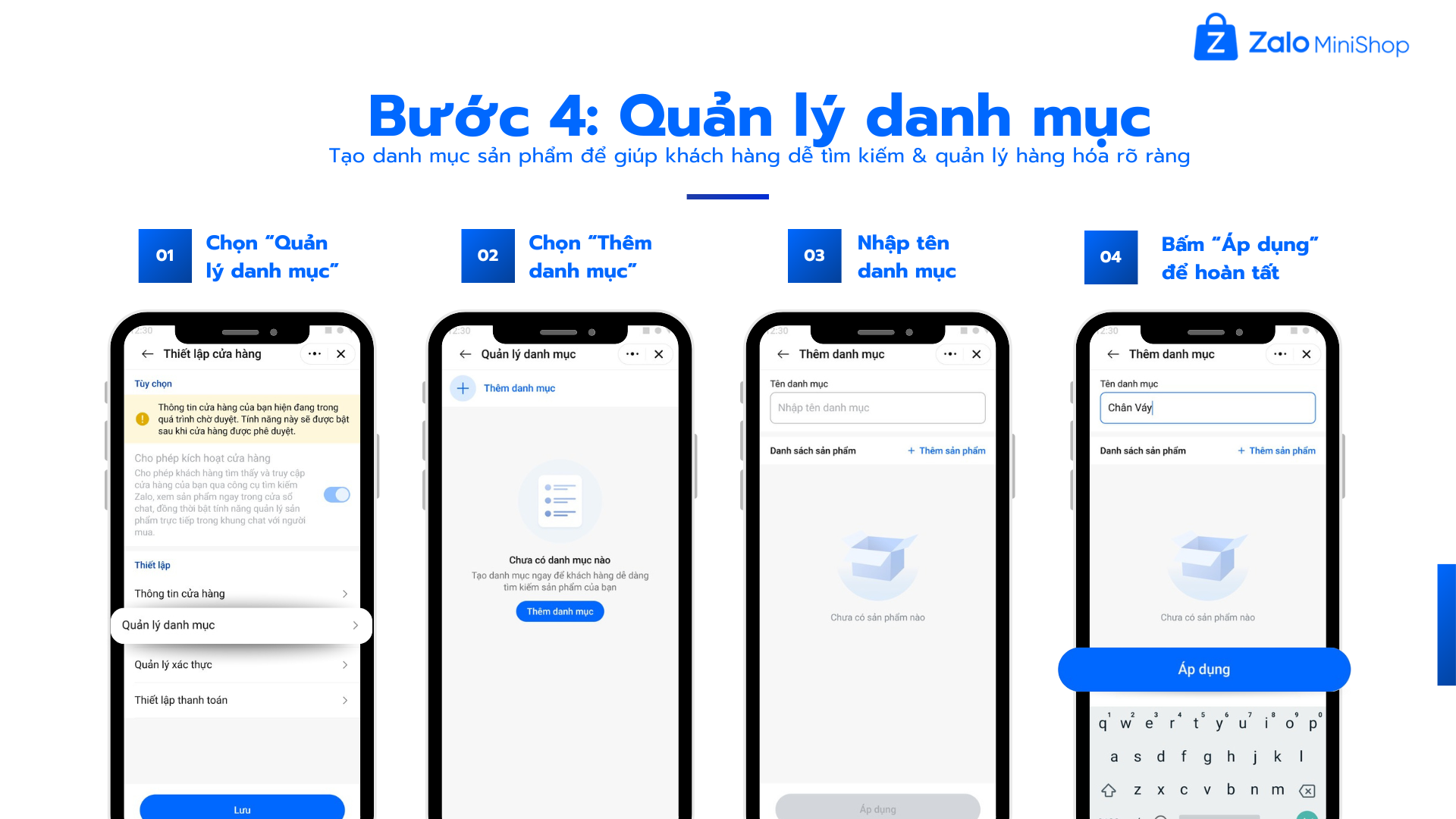
3. Quản lý danh mục sản phẩm trong Zalo Mini Shop
Sau khi có các danh mục cơ bản, bạn có thể khai thác thêm các thao tác nâng cao trong Mini Shop Manager:
- Tạo danh mục mới: vào Quản lý danh mục → Thêm danh mục, nhập tên và bấm “Áp dụng”.
- Tạo danh mục mới kèm sản phẩm: thêm danh mục → gán luôn sản phẩm → xác nhận → áp dụng.
- Xóa danh mục: kéo danh mục sang trái → chọn “Xóa” → xác nhận.
- Ẩn danh mục: bấm biểu tượng con mắt để tạm thời ẩn danh mục khỏi giao diện khách hàng.
- Chỉnh sửa danh mục: bấm biểu tượng cây bút, cập nhật tên hoặc thêm/bớt sản phẩm → “Áp dụng”.
- Sắp xếp thứ tự danh mục: giữ biểu tượng kéo – thả để đưa danh mục lên/xuống vị trí mong muốn.
- Bấm “Thêm sản phẩm” hoặc nút “+”.
- Điền thông tin chi tiết: tên, giá, mô tả, hình ảnh, thuộc danh mục,…
- Bấm “Lưu” để hoàn tất.
- Còn hàng.
- Hết hàng.
- Chờ duyệt.
- Vi phạm (nếu nội dung/nhóm hàng không đáp ứng chính sách).
- Ẩn/Hiển thị sản phẩm: bấm nút “Ẩn/Hiển thị” → chọn “Xác nhận” để cập nhật.
- Ưu tiên sản phẩm: bấm “Ưu tiên” với những mặt hàng muốn đẩy lên cao, sau đó xác nhận.
- Chỉnh sửa sản phẩm: bấm “Sửa”, cập nhật thông tin cần thay đổi → “Lưu”.
- Bấm xem chi tiết từng đơn.
- Nhấn “Xác nhận đơn hàng” để chuyển sang trạng thái “Đang xử lý”.
- Sau khi giao hàng xong, chọn “Hoàn thành đơn hàng” để chuyển sang trạng thái “Đã hoàn thành”.
- Bấm “Hủy” ở màn hình danh sách đơn hoặc trang chi tiết đơn.
- Chọn lý do hủy và bấm “Xác nhận”.
- Đơn chuyển sang trạng thái “Đơn hủy”.
- Bấm “Trạng thái thanh toán” trong chi tiết đơn.
- Chọn trạng thái phù hợp (chưa thanh toán, đã thanh toán,…).
- Xác nhận để lưu thay đổi.
- Chọn sản phẩm & bấm “Tiếp tục”.
- Nhấn “Tạo đơn hàng”, điền thông tin, thêm địa chỉ nhận hàng.
- Chọn trạng thái & phương thức thanh toán, bấm “Tạo đơn” để hoàn tất.
- Chia sẻ đơn cho khách qua Zalo bằng cách chọn liên hệ và gửi.
- Xem số lượng đã bán theo khoảng thời gian chọn lọc.
- Theo dõi doanh số theo ngày/tuần/tháng.
- Theo dõi lượt truy cập theo nguồn (khi tính năng hoàn thiện) để biết khách đến từ đâu.
- Thiết lập Zalo Mini Shop từ A–Z: thông tin cửa hàng, xác thực, thanh toán, danh mục.
- Chuẩn hóa data sản phẩm, tối ưu danh mục & giao diện hiển thị cho trải nghiệm di động.
- Xây dựng quy trình xử lý đơn hàng, cập nhật thanh toán, phân luồng CSKH trên Zalo OA.
- Kết nối Mini Shop với Zalo OA, Zalo Mini App, CDP/CRM để nuôi dưỡng khách hàng dài hạn.
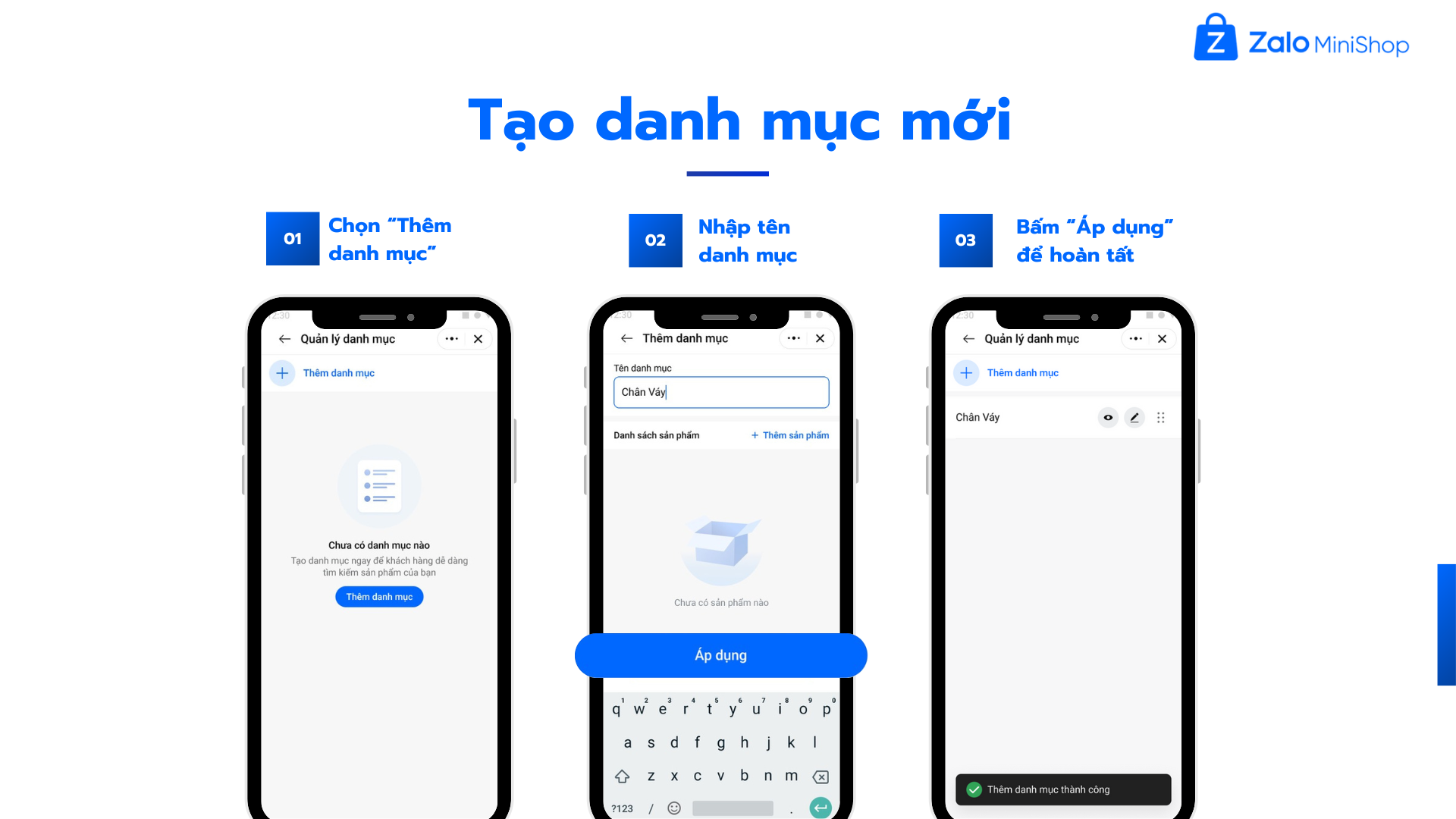


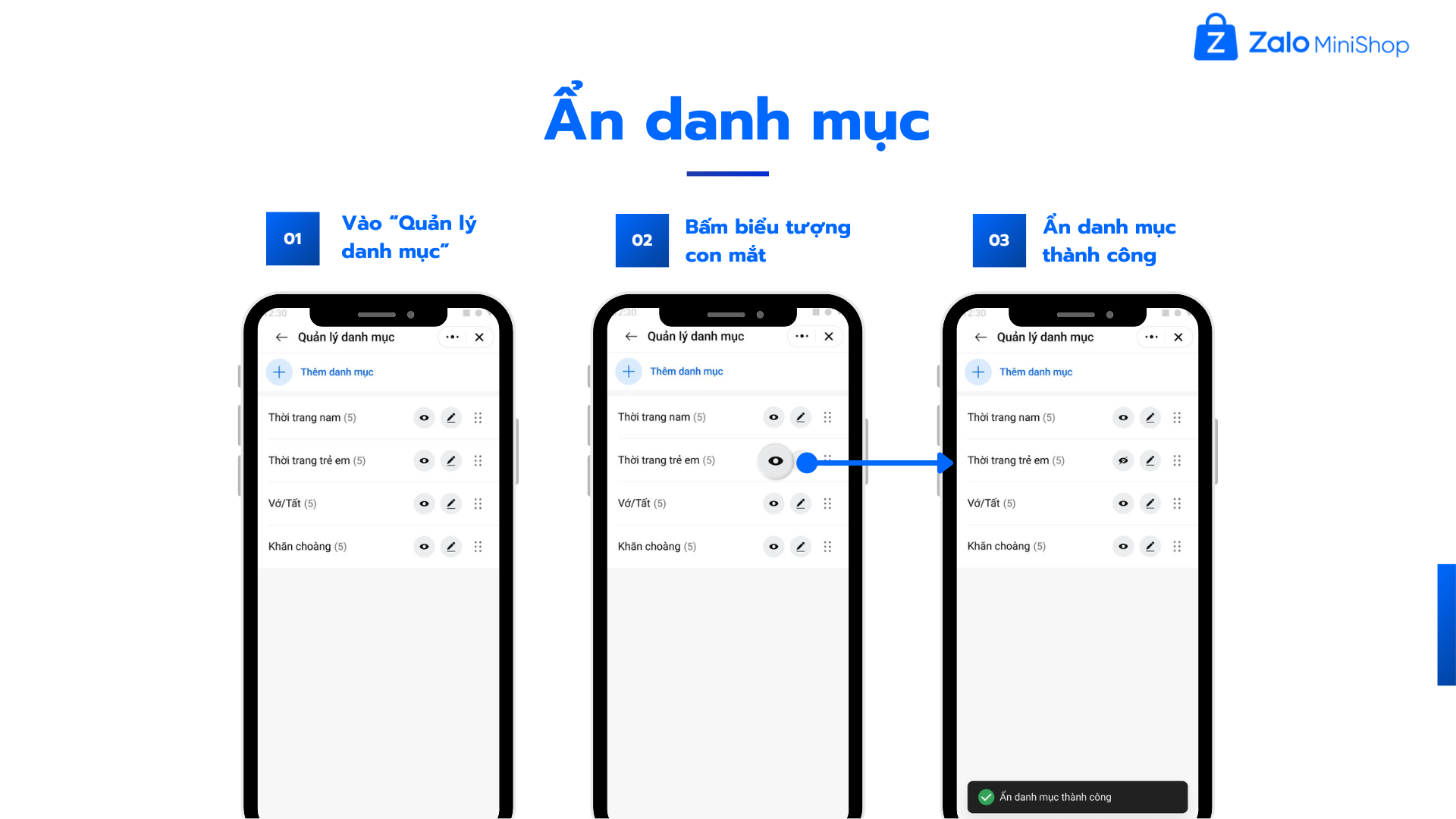
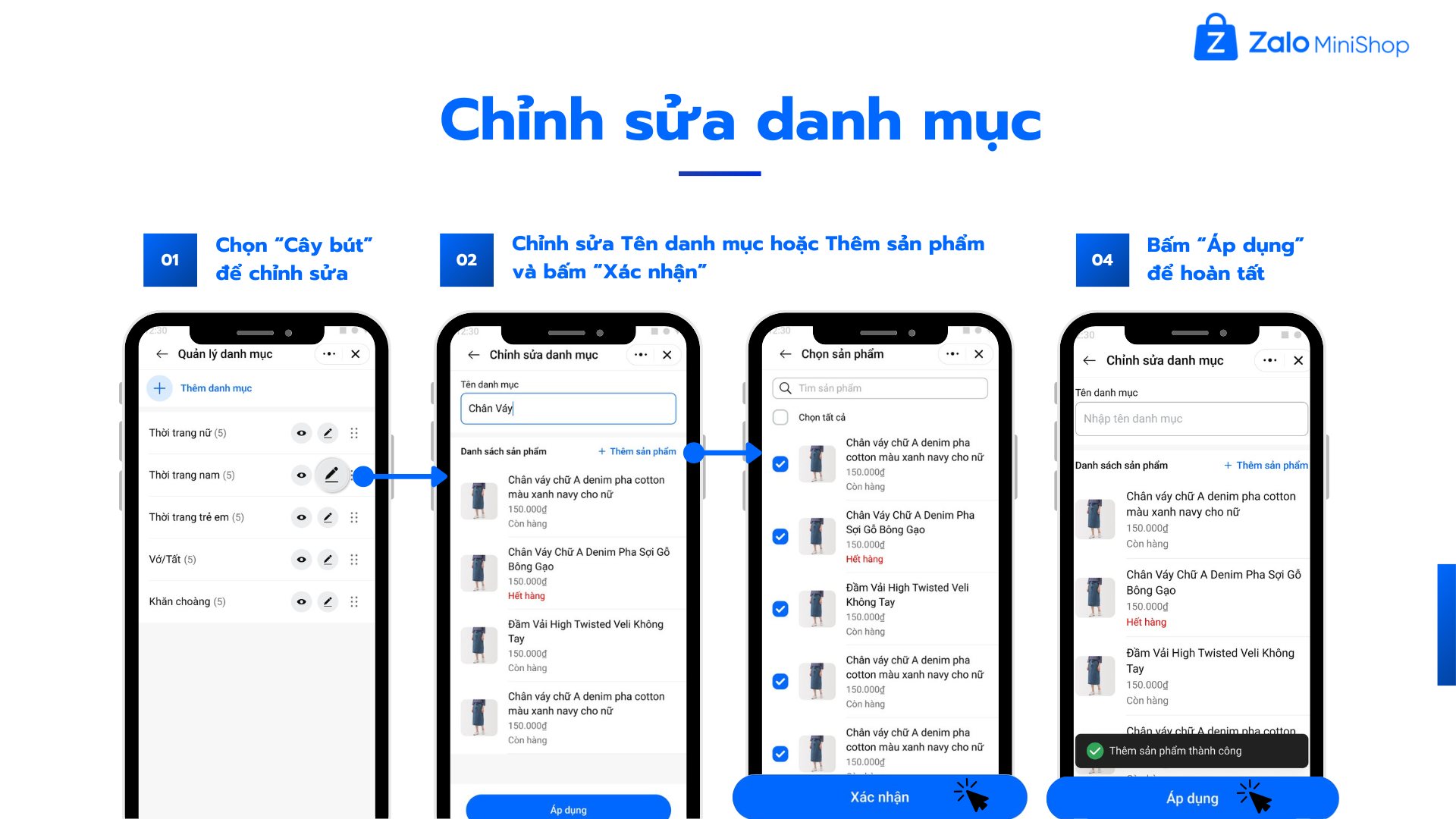
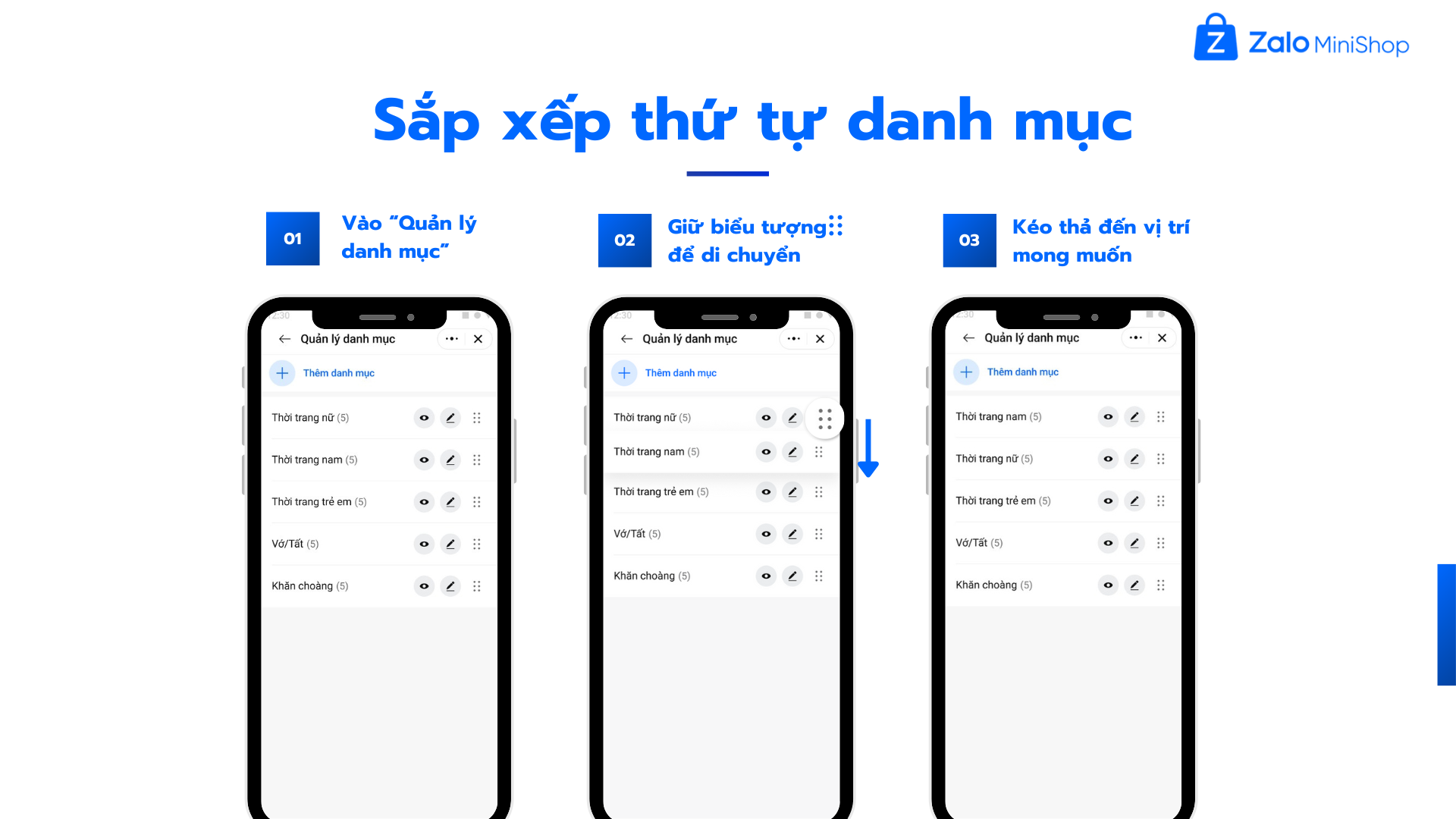
4. Quản lý sản phẩm: trạng thái, hiển thị & ưu tiên
4.1. Thêm sản phẩm mới
Để đưa sản phẩm lên Zalo Mini Shop, vào mục “Quản lý sản phẩm”:

4.2. Trạng thái sản phẩm
Mỗi sản phẩm có thể nằm ở một trong các trạng thái:

4.3. Ẩn/hiển thị & ưu tiên sản phẩm
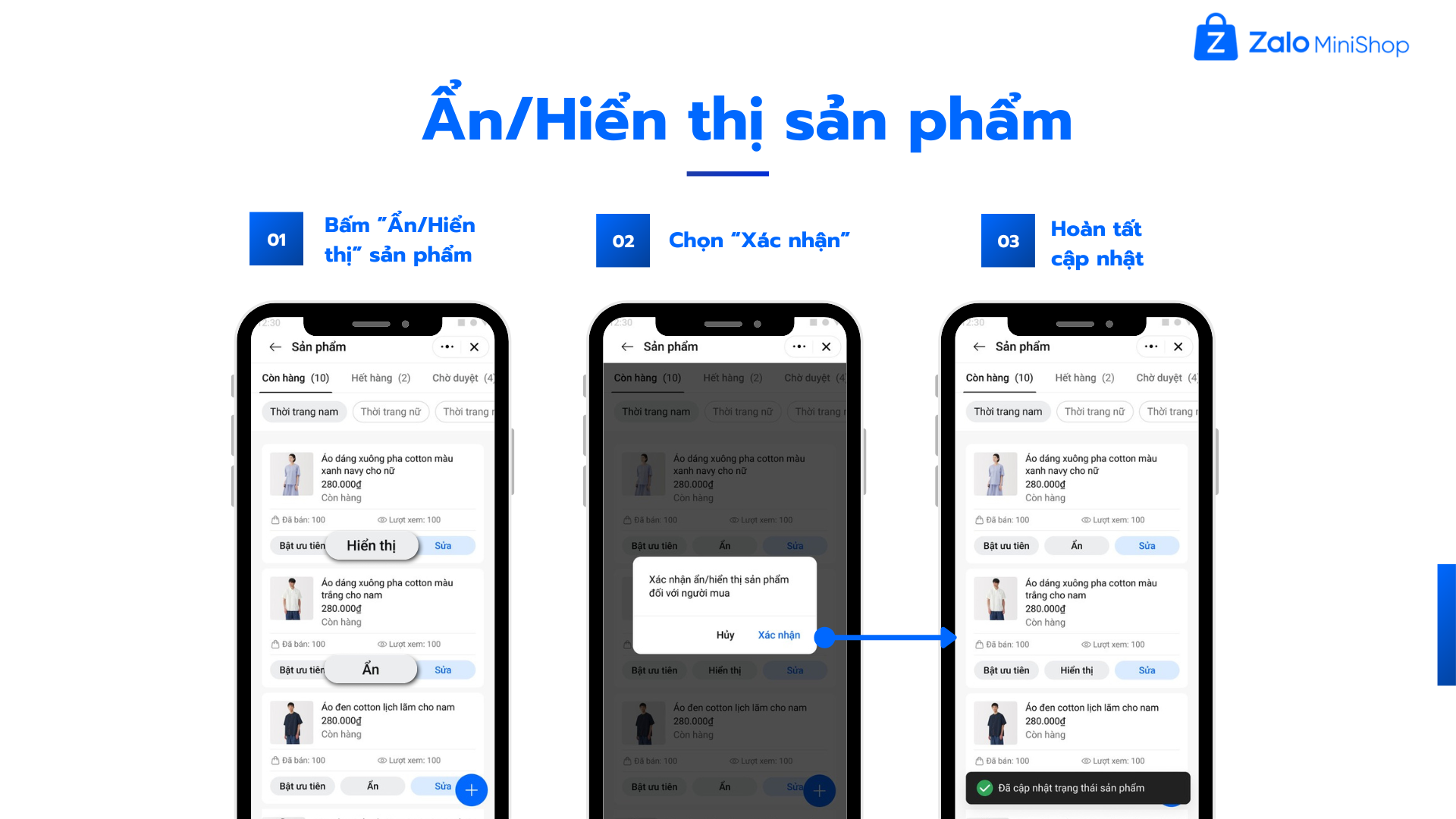
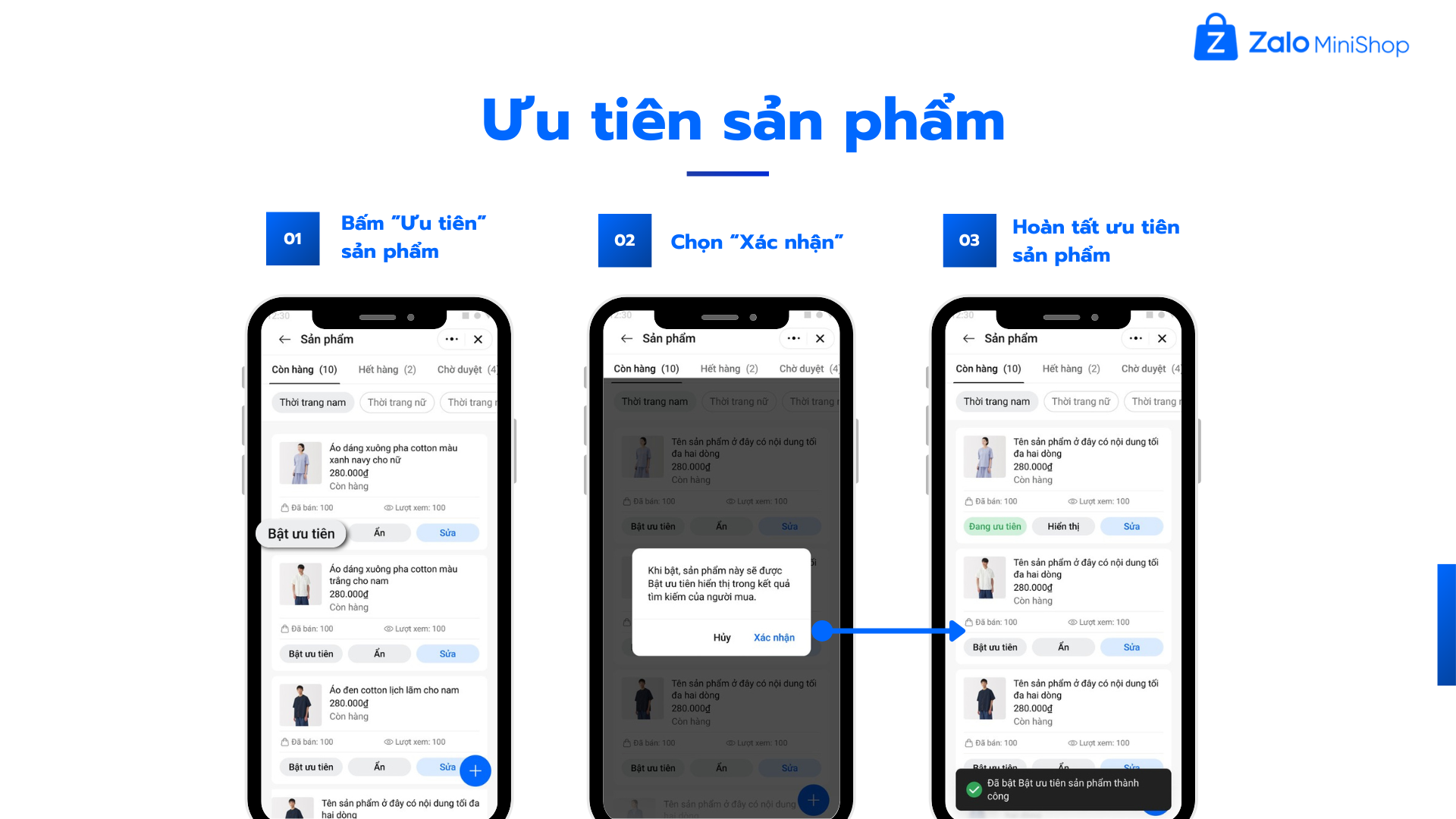
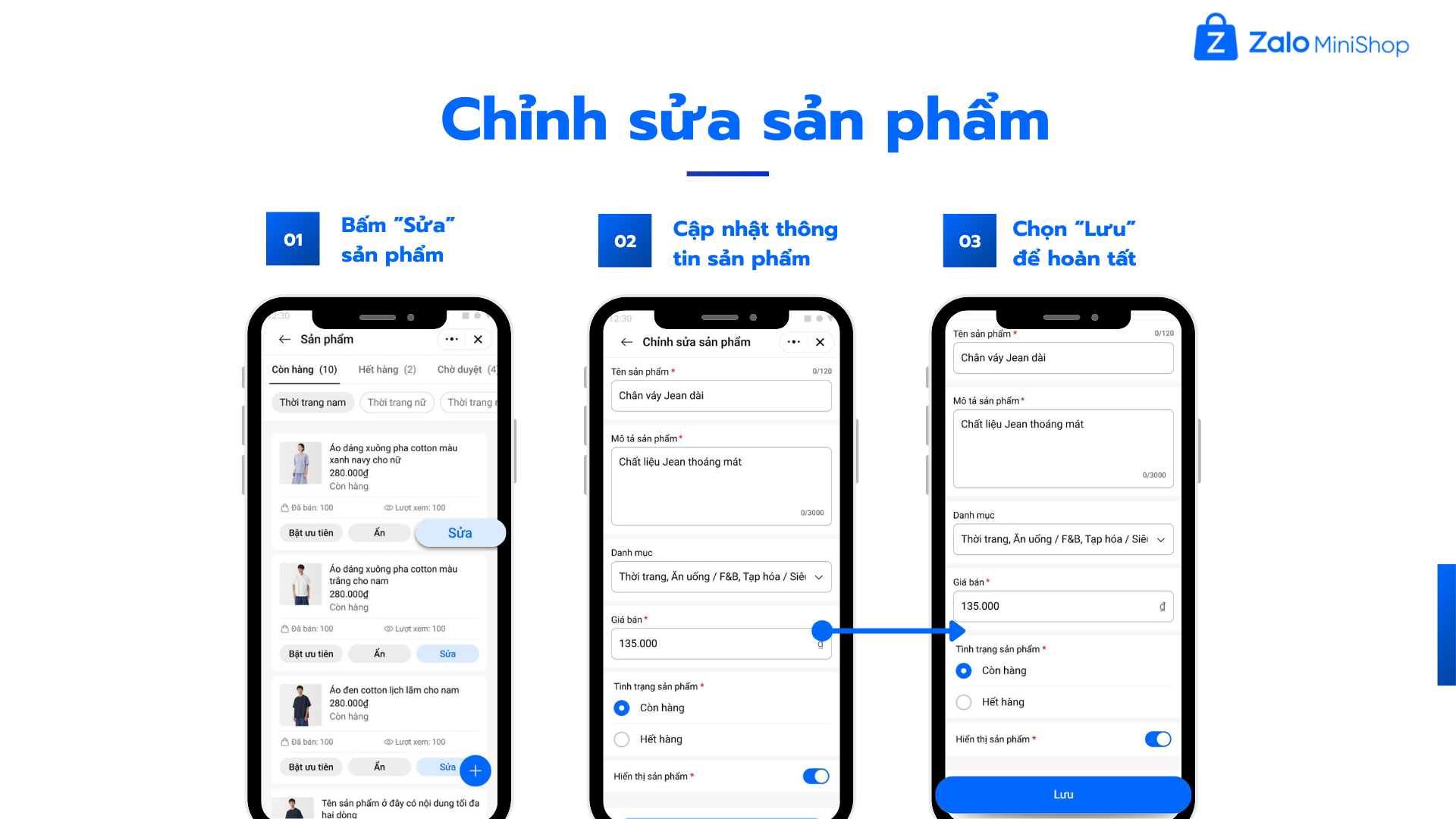
5. Quản lý đơn hàng & thanh toán trong Mini Shop
5.1. Xác nhận & hoàn thành đơn hàng
Tại mục “Quản lý đơn hàng”, bạn có thể:
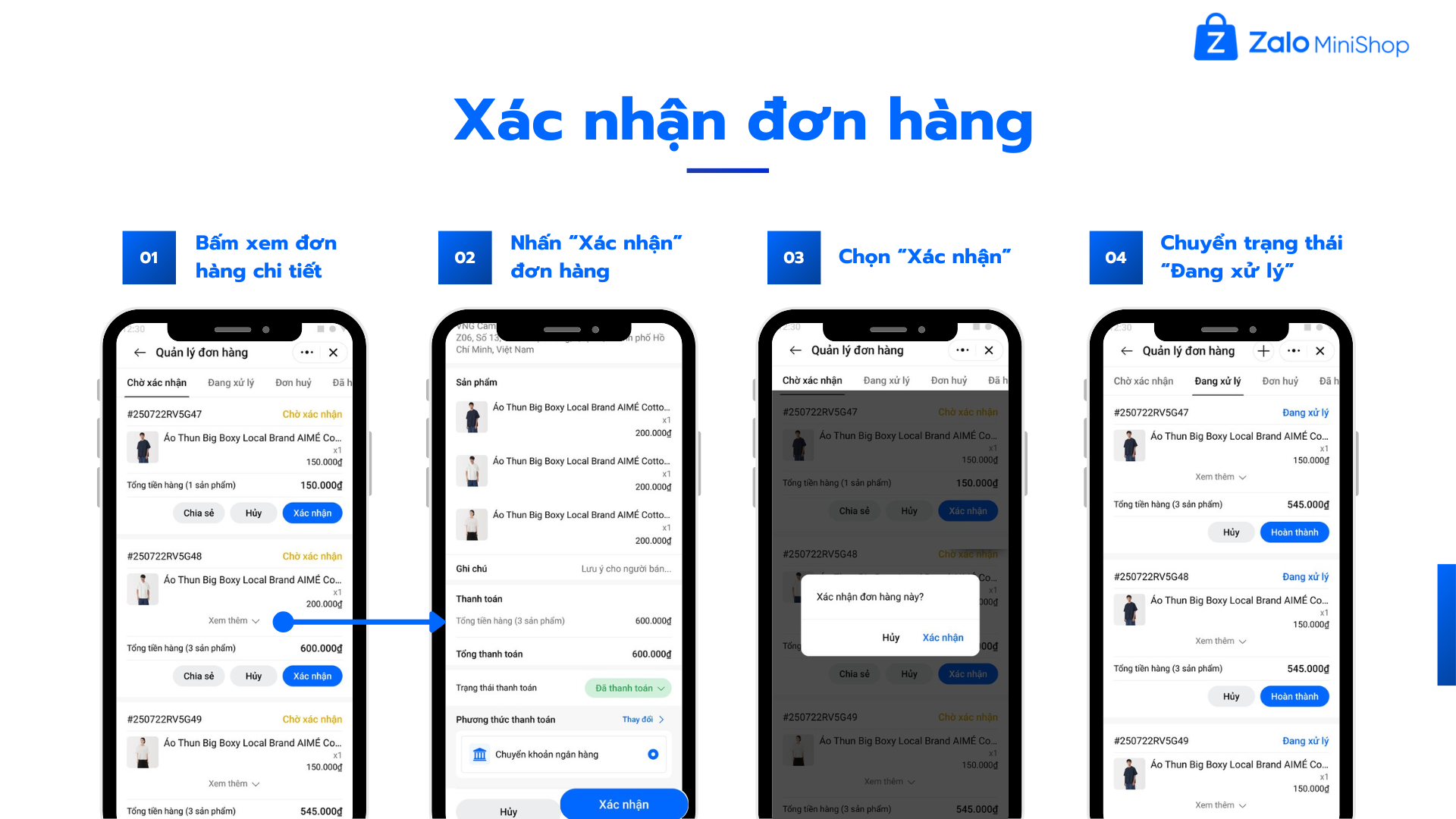
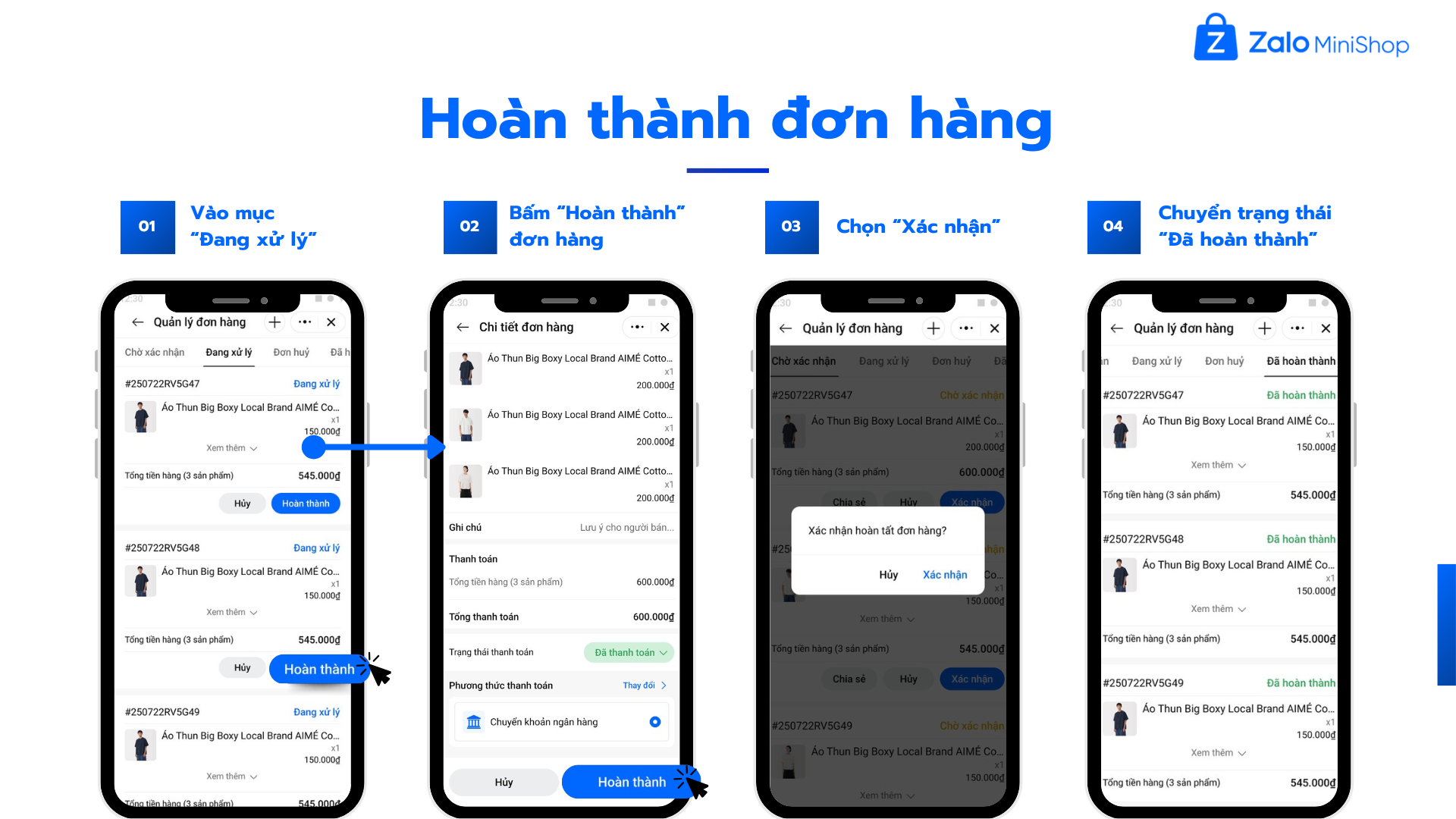
5.2. Hủy đơn hàng
Trong quá trình xác nhận hoặc xử lý, bạn có thể hủy đơn nếu khách đổi ý hoặc có lỗi phát sinh:
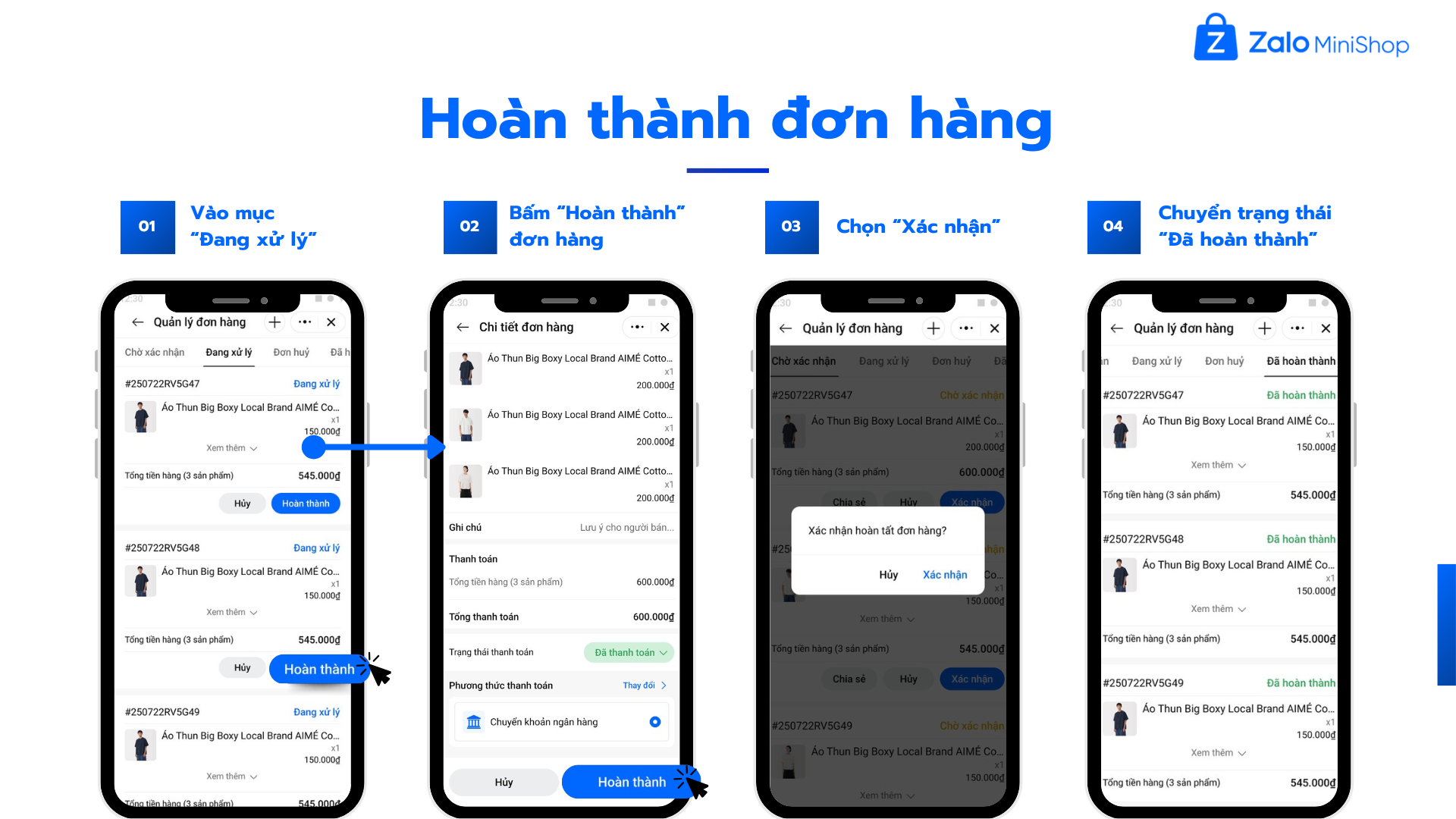
5.3. Cập nhật trạng thái thanh toán
Bạn có thể cập nhật trạng thái thanh toán trong quá trình xác nhận hoặc xử lý đơn:
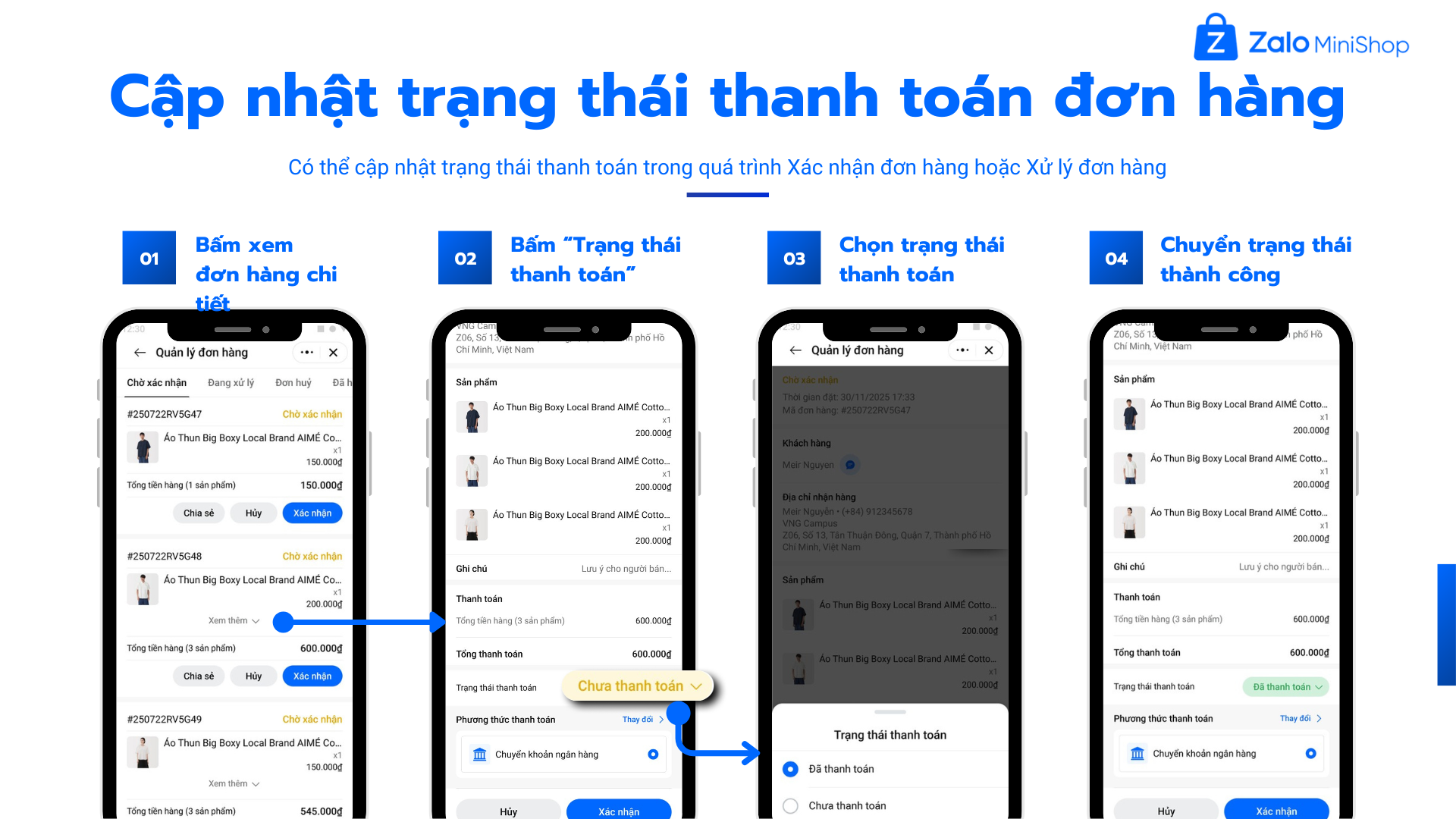
5.4. Người bán chủ động tạo đơn cho khách
Ngoài các đơn do khách tự đặt, Mini Shop còn hỗ trợ người bán chủ động tạo đơn:
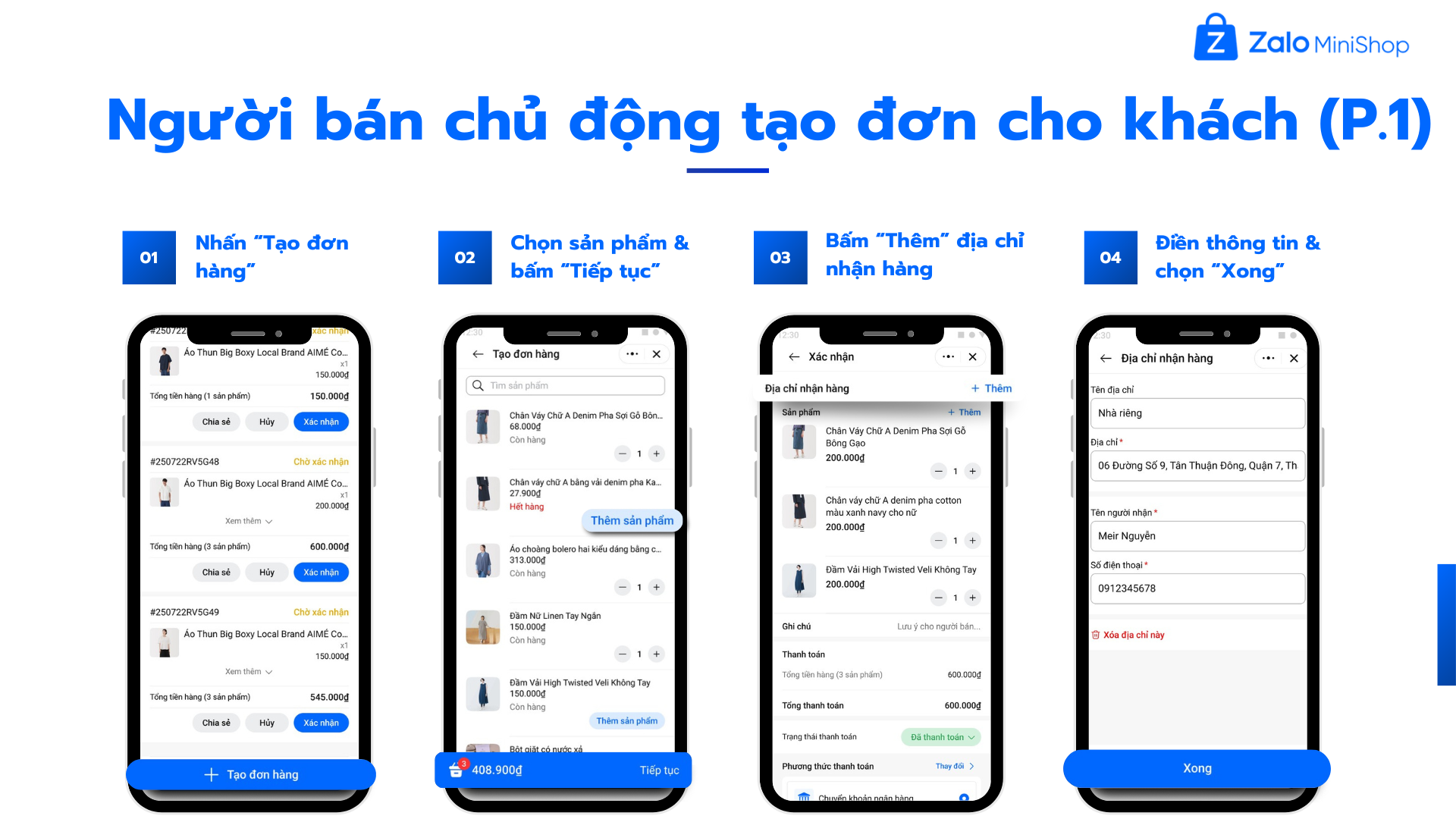
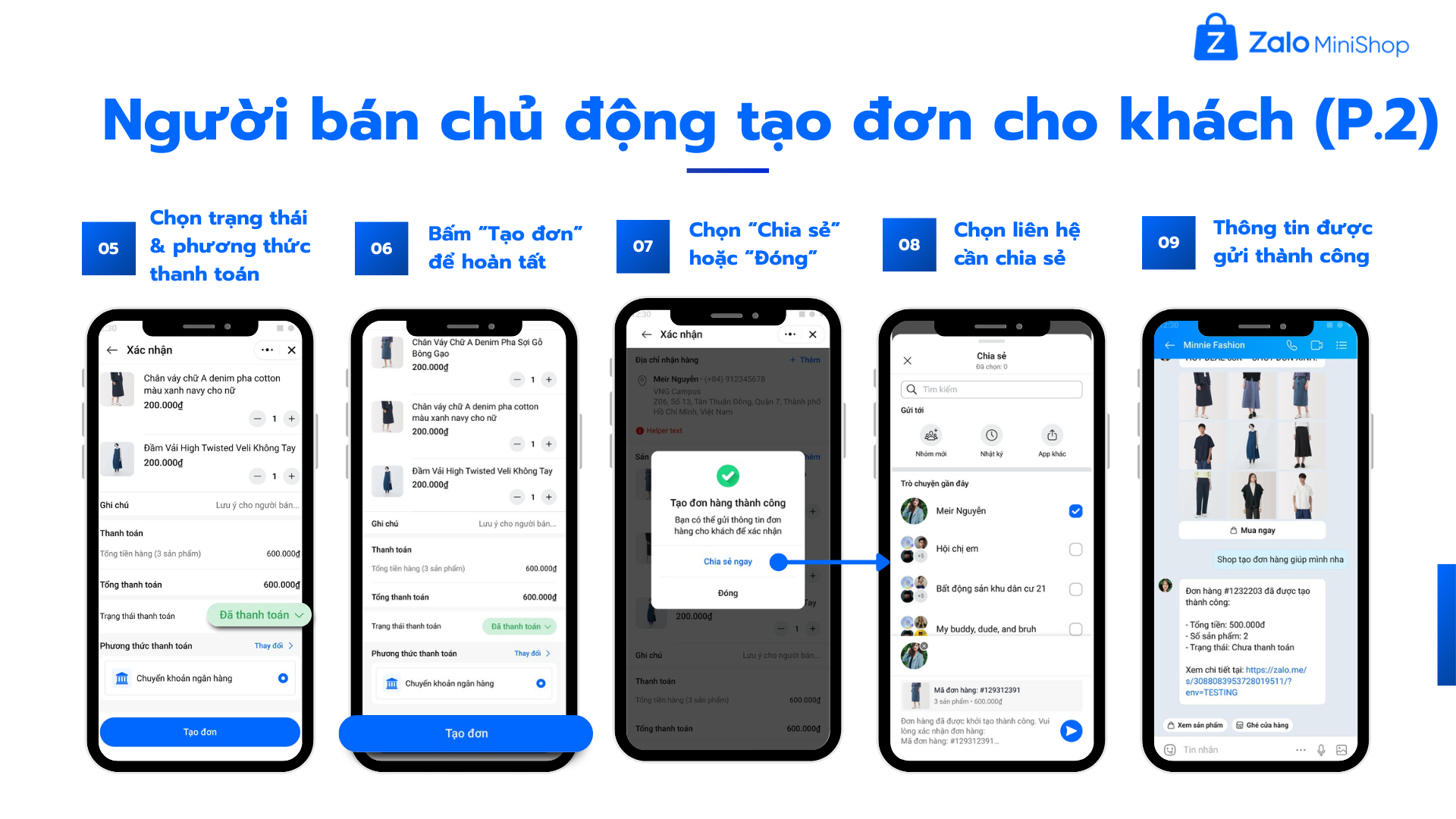
6. Theo dõi doanh số & dữ liệu truy cập
Mini Shop Manager cung cấp màn hình theo dõi doanh số và lượt truy cập (một phần tính năng truy cập đang được hoàn thiện, mở rộng dần):
Đây là nền tảng để bạn kết hợp thêm với các hệ thống khác như CRM, CDP, từ đó tối ưu chiến dịch remarketing, khuyến mãi và tối đa hóa giá trị mỗi khách hàng.
7. Miền Tây Media đồng hành triển khai Zalo Mini Shop
Việc đọc tài liệu và tự mò từng bước trên Mini Shop Manager đôi khi sẽ tốn khá nhiều thời gian, đặc biệt với SMEs cần “chạy số” ngay. Miền Tây Media có thể đồng hành với vai trò đơn vị tư vấn & triển khai Zalo Mini Shop cho doanh nghiệp.
Miền Tây Media – Tư vấn & vận hành trọn gói Zalo Mini Shop
Chúng tôi có thể hỗ trợ bạn:
Nếu bạn muốn Zalo Mini Shop không chỉ “có mặt” mà còn thực sự mang lại doanh thu, hãy để Miền Tây Media cùng bạn thiết kế lộ trình triển khai & vận hành thực chiến.
Liên hệ Miền Tây Media để được tư vấn Zalo Mini Shop8. Kết luận
Zalo Mini Shop là bước đi hợp lý cho SMEs và nhà bán lẻ tại Việt Nam khi muốn bán hàng trực tiếp trên nền tảng người dùng Zalo mà không cần đầu tư hệ thống quá phức tạp.
Nắm vững 4 bước thiết lập cửa hàng, quản lý tốt danh mục – sản phẩm – đơn hàng và biết cách đọc số liệu doanh số sẽ giúp bạn biến Mini Shop thành một kênh bán hàng thực sự hiệu quả, chứ không chỉ là một tính năng “cho có”.
Khi kết hợp Zalo Mini Shop với Zalo OA, Zalo Mini App và hệ thống Automation Marketing, doanh nghiệp có thể xây dựng trọn vẹn hành trình khách hàng trên Zalo: từ thu hút – tư vấn – bán hàng – chăm sóc lại, tất cả trong một hệ sinh thái.